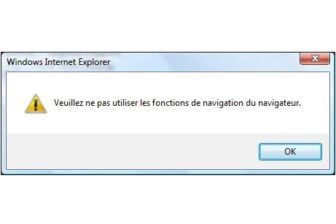Google Maps (dans sa version française à l’adresse suivante http://maps.google.fr) est un service en ligne de cartographie, accessible depuis n’importe quel navigateur Internet et sans téléchargement. Et pas n’importe quel service : Google Maps donne accès à la cartographie du monde entier (ou presque) sous la forme de cartes traditionnelles (type cartes routières), mais aussi de vues satellites et même de vues à 360°, appelé mode Street View (ou vue de la rue, en français). Ce mode est fondé sur les photos capturées par les fameuses Google cars.
Et ce n’est pas fini…
Et loin de s’arrêter là, Google Maps offre aussi des informations sur le trafic routier, le relief, certains points d’intérêt (restaurants, stations-service…) et peut même calculer des itinéraires. Et comme tout se passe en ligne, les développeurs de Google Maps ne se gênent pas pour apporter sans cesse des nouveautés, dont certaines peuvent passer inaperçues. Ce serait vraiment dommage de les rater, alors suivez le guide !
Le laboratoire de Google Maps de Google
Regardez bien tout en haut à droite de la page Google Maps, vous verrez une petite fiole verte avec la mention Nouveau ! en rouge. Cliquez dessus pour ouvrir la fenêtre Google Maps Labs. Vous trouverez, ici, plusieurs outils en mode bêta, c’est-à-dire fonctionnels mais pas encore dans leur version définitive. Parmi eux, on trouve notamment : un outil de mesure des distances ; un autre permettant de sélectionner une zone précise sur la carte pour zoomer plus rapidement ; un autre, plutôt étrange, définissant que le sud, l’est ou l’ouest seront en haut de la carte au lieu du nord ; un autre, tout aussi amusant, où l’on doit deviner un endroit du monde depuis une photo satellite ; un autre encore permettant d’afficher la latitude et la longitude à l’emplacement du curseur, etc. Pour ajouter un ou plusieurs outils bêta à Google Maps, rien de plus facile, il suffit de cocher la case Activer en regard du ou des modules concernés.
Pour les déplacements à pied
Une des fonctions principales de Google Maps consiste à calculer un trajet en voiture. La grande nouveauté, c’est qu’à présent vous pouvez également programmer un trajet à pied. Google Maps prendra alors en considération cet élément pour optimiser l’itinéraire qu’il vous proposera. Pour en profiter, rien de plus simple. Dans le champ de recherche situé en haut de la page, entrez le lieu où vous désirez vous rendre et cliquez sur Recherche Google Maps. Dans le volet de gauche, sous l’adresse du lieu que vous venez d’indiquer, cliquez sur Itinéraire. Indiquez ensuite dans le champ A un point de départ, en saisissant l’adresse (vous pouvez aussi faire un clic droit directement sur la carte et choisir Itinéraire à partir de ce lieu). Cliquez ensuite sur la petite icône du piéton, puis sur Itinéraire. Google vous indiquera le meilleur chemin en une fraction de seconde. Et bientôt, il sera même possible de choisir un troisième mode : les transports en commun.
Plus de photos avec Street View
Lorsque vous voulez voir précisément une rue ou un lieu dans Google Maps, rien ne vaut le mode Street View. Pour l’activer, il suffit de cliquer, avec le bouton gauche de la souris, sur le petit personnage jaune situé en haut à gauche de la carte, de le déplacer sur la carte en maintenant le bouton, et de le poser à l’endroit voulu en lâchant le bouton. Vous pourrez alors vous balader virtuellement dans le lieu en vous aidant de la souris. Mais, depuis quelque temps, des petites vignettes font leur apparition en superposition des vues Street View. Il s’agit de photos de particuliers montrant les mêmes vues que celles de Street View, mais à des moments différents. Pour les regarder, il suffit de cliquer directement sur une vignette, ou sur l’icône Photo, située en haut à droite de la fenêtre Street View, pour faire apparaître un bandeau avec toutes les photos prises à proximité.Le plus impressionnant, c’est que ces photos sont présentées dans la perspective de Street View, et vous pouvez passer de l’une à l’autre avec la souris comme si vous tourniez la tête pour regarder d’un endroit vers un autre !En revanche, ce qui est plus embêtant, c’est que, contrairement aux photos provenant de Google, celles fournies par les particuliers ne sont pas “ traitées ”, c’est-à-dire que l’on peut voir distinctement les visages des quidams qui se trouvent sur les clichés, et qui n’ont, bien sûr, pas donné leur consentement. Ces photos proviennent en fait des milliers d’albums Picasa créés par les internautes et ouverts au public, dont les photos contiennent des informations de géolocalisation et dont les paramètres des comptes sont réglés sur Afficher le lieu de prise de vue de mes photos…, ce qui correspond aux réglages par défaut des albums Picasa ! Aussi, si vous possédez un compte Picasa et que vous ne souhaitez pas que le monde entier voie vos photos via Google Maps, pensez à modifier les paramètres de votre compte en conséquence !
La terre en 3D
Google Earth, le logiciel qui permet de se balader sur une mappemonde en 3D avec un niveau de détails fabuleux, est désormais disponible directement dans Google Maps, sans avoir à le télécharger. Pour en profiter, il faut juste télécharger un plug-in gratuit (un petit programme qui va ajouter de nouvelles possibilités à votre navigateur), lors de la première utilisation. Pour cela, il suffit de cliquer sur Earth, en haut à droite de la carte puis de cliquer sur Ok lorsqu’on vous le demande, c’est tout. Une fois le plug-in fonctionnel, un simple clic sur Earth vous permettra de passer de la vue satellite (plate) à une vue en 3D, et même d’observer certains bâtiments historiques ou populaires en volume ! Pour repasser en mode traditionnel, il suffit de cliquer sur Plan ou sur Satellite, tout simplement.
Google Maps sur smartphones
Google Maps est aussi accessible depuis un smartphone dernière génération. On trouve même, dans ce cas, des fonctions supplémentaires grâce au GPS embarqué dans ces téléphones évolués. En effet, puisqu’il est possible de géolocaliser le téléphone en temps réel, les possibilités sont plus grandes. Vous pouvez notamment vous géolocaliser, obtenir le trafic en temps réel et accéder à tous les points d’intérêt situés à proximité de l’endroit où vous vous trouvez. Petite revue de détails.
Qu’y a-t-il de bien dans le coin ?
Une nouvelle application appelée Adresses, disponible dans la Bibliothèque des applications, est intégrée depuis peu dans l’interface de Google Maps. Vous y avez accès depuis un smartphone Android. En cliquant sur l’icône en forme de goutte, dans la Barre d’outils, une fenêtre s’ouvre montrant plusieurs catégories de prestations : restaurants, cafés, hôtels… Il suffit de cliquer sur l’une des catégories, par exemple Hôtels, pour que Google Maps affiche la liste des établissements les plus proches, avec la distance qui vous en sépare et la direction à prendre. Une simple pression sur un hôtel vous permet de l’appeler et d’obtenir des informations sur le lieu. En plus, on peut ajouter ses propres catégories. Magique !
Mais où suis-je ?
Un truc tout bête, mais vraiment pratique, la fonction que nous appellerons “ Vous êtes ici ”. Avec un smartphone Android, il suffit d’appuyer sur le petit bouton qui a fait son apparition tout en haut, et complètement à droite de la nouvelle Barre d’outils, pour immédiatement être positionné sur une carte. Avec un iPhone, il suffit d’appuyer sur la petite flèche bleue, située en bas à gauche de l’interface. Et si votre téléphone est équipé d’une boussole, vous pourrez même vous orienter en temps réel !
Un laboratoire spécial pour les téléphones
Il est également possible d’accéder au laboratoire de Google Maps sur les smartphones Android, mais, ici, il s’agit d’outils réservés aux mobiles : Barre d’échelle, trafic en temps réel avec signalisation routière, bulles d’info pour appeler au téléphone un endroit d’un simple clic sur la carte, etc. Pour y accéder, il suffit d’accéder aux Menus, d’appuyer sur Plus puis sur Google Maps et de faire son choix.
🔴 Pour ne manquer aucune actualité de 01net, suivez-nous sur Google Actualités et WhatsApp.